You are here
sc query bthserv | findstr /i "SERVICE_NAME STATE" > "%USERPROFILE%\桌面\蓝牙状态.txt" 详解 AG chatgpt 有大用 有大大用
星期三, 2025-11-19 06:04 — adminshiping1
命令详解:
命令详解:sc query bthserv | findstr /i "SERVICE_NAME STATE" > "%USERPROFILE%\桌面\蓝牙状态.txt"
这个Windows命令组合用于查询蓝牙服务的状态 ( 开启 或关闭 )并将结果保存到桌面文件中。下面详细解释每个部分:
1. 命令分解
sc query bthserv
sc是"Service Control"的缩写,用于管理Windows服务query参数用于查询服务的详细信息bthserv是蓝牙服务的内部名称("Bluetooth Support Service")
蓝牙关闭时,这里是 STOPPED ,,,,,,蓝牙开启时,这里是 RUNNING
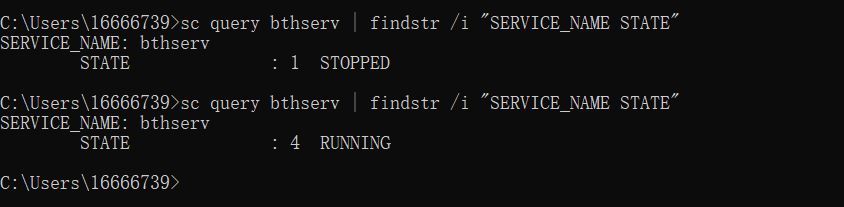
| 管道符号
将前一个命令的输出传递到后一个命令作为输入
findstr /i "SERVICE_NAME STATE"
findstr是Windows的字符串搜索工具/i参数表示不区分大小写"SERVICE_NAME STATE"是要搜索的字符串,这里会匹配包含这两个关键字的行
> "%USERPROFILE%\桌面\蓝牙状态.txt"
>重定向符号,将命令输出写入文件%USERPROFILE%是系统环境变量,表示当前用户的个人文件夹路径中文系统下,"桌面"是Desktop文件夹的中文名称
最终会在当前用户的桌面上创建"蓝牙状态.txt"文件
2. 输出内容
该命令会生成一个包含以下信息的文本文件:
服务名称(
SERVICE_NAME: bthserv)服务状态(
STATE)1: Stopped (已停止)
2: Start Pending (启动中)
3: Stop Pending (停止中)
4: Running (正在运行)
3. 替代命令
如果需要查看更详细的蓝牙服务状态,也可以使用:
net start | findstr /i "Bluetooth"
或者查看服务的详细配置:
sc qc bthserv
此命令在需要检查蓝牙服务是否正常运行,或者编写批处理脚本进行服务状态监控时非常有用。
普通分类:
